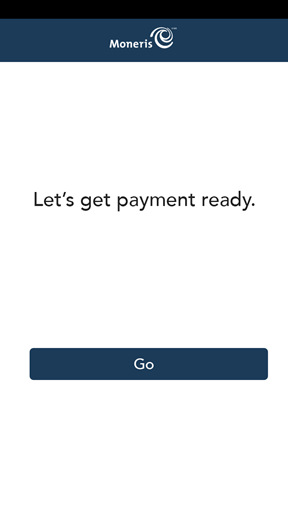
1. Appuyez sur Go.
2. Patientez pendant que le terminal se connecte au réseau de Moneris et télécharge les paramètres de votre compte.
Si vous avez des problèmes de connexion, consultez le message d'erreur : Aucune connexion.
Pour configurer rapidement votre terminal Moneris GoMD, répondez simplement aux invites à l’écran. Si vous avez besoin d’aide, suivez les directives détaillées dans chacune des sections ci-dessous.
Remarque sur la langue de l'interface: Les deux premiers écrans s’affichent en anglais. Toutefois, après avoir choisi le français comme langue du premier utilisateur, l’application passera au français.
Passer en revue les paramètres les plus courants
Choisissez votre prochaine étape
|
1. Appuyez sur Go. 2. Patientez pendant que le terminal se connecte au réseau de Moneris et télécharge les paramètres de votre compte. Si vous avez des problèmes de connexion, consultez le message d'erreur : Aucune connexion.
|
Choisissez le français lors de l'ajout du premier utilisateur. Après avoir appuyé sur Next (Suivant), l'application s'affichera en français.
|
3. L’écran « Add user » (Ajouter un utilisateur) s’affiche. Sélectionnez chaque champ et entrez les renseignements requis. Le rôle d’administrateur vous sera attribué automatiquement. Ce rôle vous permet d’accéder à toutes les fonctions et de créer de nouveaux utilisateurs, puis de leur assigner des rôles. Remarque : Si le rôle d’administrateur a déjà été attribué, l’application sautera cette étape. § Language / Langue. Appuyez sur Langue et sélectionnez English (anglais) ou French (français). L’option sélectionnée deviendra la langue par défaut pour tous les autres utilisateurs. Cependant, ces derniers peuvent changer la langue, au besoin. § Username / Nom d'utilisateur. Vous devez entrer votre nom d’utilisateur chaque fois que vous utilisez le terminal. Assurez-vous d’avoir un nom d’utilisateur facile à mémoriser et à entrer. § First name / Prénom. Entrez le prénom d'utilisateur. § Last name / Nom de famille. Entrez le nom de famille d'utilisateur.. § Email / Adresse courriel. Par exemple, [email protected]. Ce champ est obligatoire pour le premier utilisateur. § Password / Mot de passe. Entrez un mot de passe facile à mémoriser. Il doit être composé d’au moins quatre caractères. § Confirm password / Confirmer le mot de passe. Le mot de passe entré dans ce champ doit être identique à celui entré dans le champ Mot de passe. 4. Appuyez Next (Suivant).
|
|
5. Appuyez sur Go pour commencer à configurer votre application Moneris Go. Remarque : Si vous apportez des changements à ces paramètres, ils s’afficheront sur vos autres terminaux Moneris Go. Les paramètres de tous vos terminaux Moneris Go seront synchronisés.
|
|
6. Passez en revue l’écran « Paramètres de reçu » et suivez les étapes de l’une des options suivantes: § Pour accepter les paramètres qui s’affichent et passer au prochain écran, appuyez sur Suivant. Vous pourrez modifier les paramètres plus tard. § Pour modifier les paramètres, appuyez sur chaque bascule ou champ : § Choix de titulaire de carte. Lorsque cette option est activée, vous pouvez activer ou désactiver les options du reçu offertes à vos clients. Si cette option est désactivée, l’application imprimera automatiquement le reçu du client. § Délai d'impression. Ce paramètre détermine le délai (en secondes) entre l’impression du reçu du client et celui du commerçant. § Nombre de reçu du commerçant. Par défaut, le terminal n’imprime aucun reçu du commerçant. Si vous voulez un reçu pour chaque transaction, appuyez sur le champ et sélectionnez une nouvelle valeur (c.-à-d. 1 ou 2 reçus). § Lorsque vous avez terminé, appuyez sur Suivant. |
|
7. Passez en revue l’écran « Paramètres de pourboire » et suivez les étapes de l’une des options suivantes : § Pour accepter les paramètres qui s’affichent et passer au prochain écran, appuyez sur Suivant. Vous pourrez modifier les paramètres plus tard. § Pour modifier les paramètres, appuyez sur chaque bascule ou champ : § Pourboires acceptés : Activez cette option pour que l’invite de pourboire s’affiche lorsque les clients paient. Une fois cette option activée, les différents pourboires acceptés s’afficheront. § Pourboire en argent : Activez cette option pour que vos clients puissent laisser un pourboire en argent. § Pourboire en pourcentage : Activez cette option pour que vos clients puissent laisser un pourboire qui correspond à un pourcentage du montant total. § Pourboire préétabli 1 : Activez cette option pour que vos clients puissent laisser un pourboire correspondant à un pourcentage préétabli. Appuyez sur le champ Pourcentage et entrez un pourcentage (p. ex. 10), puis appuyez sur OK. § Pourboire préétabli 2 : Activez cette option pour que vos clients puissent laisser un pourboire correspondant à un pourcentage préétabli. Appuyez sur le champ Pourcentage et entrez un pourcentage (p. ex. 10), puis appuyez sur OK. § Pourboire préétabli 3 : Activez cette option pour que vos clients puissent laisser un pourboire correspondant à un pourcentage préétabli. Appuyez sur le champ Pourcentage et entrez un pourcentage (p. ex. 10), puis appuyez sur OK. § Lorsque vous avez terminé, appuyez sur Suivant. |
|
8. Passez en revue l’écran « Paramètres de l’application de base » et suivez les étapes de l’une des options suivantes : § Pour accepter les paramètres qui s’affichent et passer au prochain écran, appuyez sur Suivant. Vous pourrez modifier les paramètres plus tard. § Pour modifier les paramètres, appuyez sur chaque bascule ou champ : § Fermer la session après la transaction : Cette option est désactivée par défaut. Si vous l’activez, la session se fermera après chaque transaction. § Temps pour donner le terminal : Lorsque le client doit répondre à une invite, l’écran « Veuillez remettre le terminal à votre client » s’affiche pendant une seconde. Appuyez sur le moins (–) ou le plus (+) pour modifier cette délai. § Heure de réinitialisation des rapports : Il s’agit de l’heure à laquelle vos rapports sont remis à 0 $. Pour modifier cette heure, appuyez sur le champ et entrez une nouvelle heure. Par exemple, si vous entrez 12:00 am, les rapports dans l’application incluront les données de minuit à 23 h 59. Il est suggéré d’entrer une heure de réinitialisation des rapports à l’extérieur de vos heures d’ouverture habituelles (deux ou trois heures avant ou après); par exemple, si votre commerce ferme à 22 h, entrez 12:00 am, et s’il ferme à 2 h, entrez 4 am. Si votre commerce est ouvert 24 heures, choisissez une heure logique qui servira de pause et de changement de quart de travail.. § Lorsque vous avez terminé, appuyez sur Suivant. |
|
9. Appuyez sur Go pour ouvrir une session dans l’application.
|
Remarque : Après l’ouverture d’une session, l’application passera à l'interface française si vous avez choisi « Français » dans votre profil d’utilisateur.
|
10. Ouvrez une session dans l’application. a. Appuyez sur le champ Username et entrez votre nom d’utilisateur. b. Appuyez sur le champ Passsword et entrez votre mot de passe. c. Appuyez sur Sign in. 11. Une fois que vous avez ouvert une session avec succès, l’écran Vente s’affiche par défaut.
|
§ S'inscrire à Marchand Direct, l'outil en ligne de Moneris pour accéder à vos rapport de commerçant
§ Traiter une vente ou autre transactions
§ Obtenez un aperçu de votre terminal